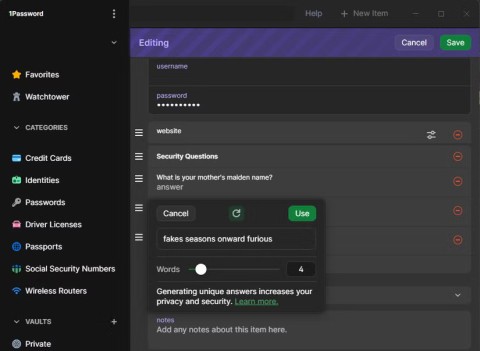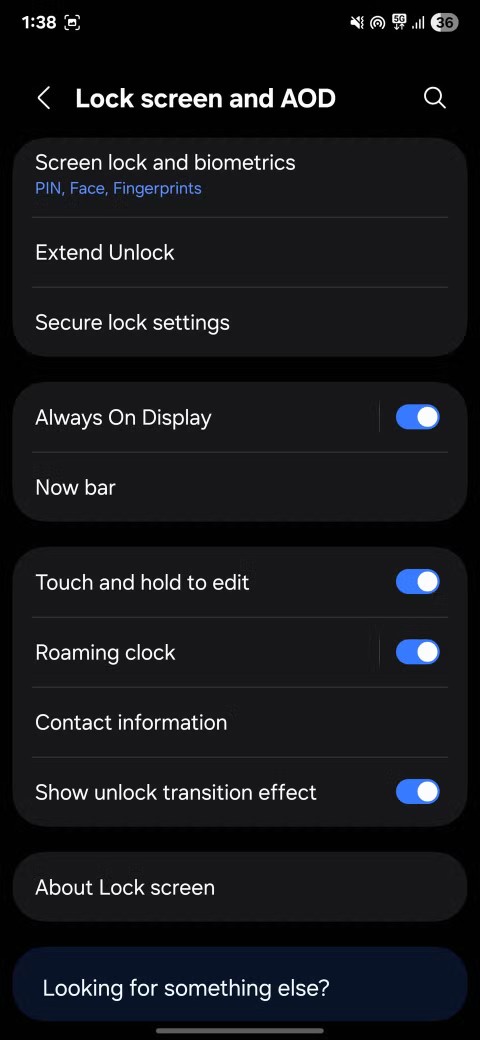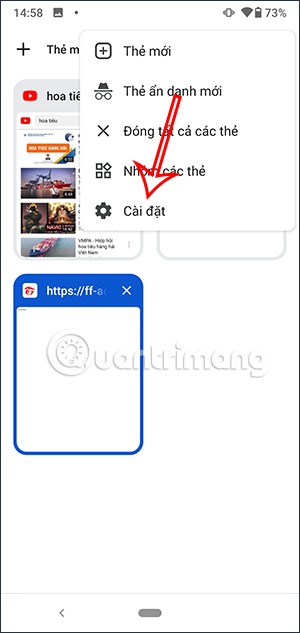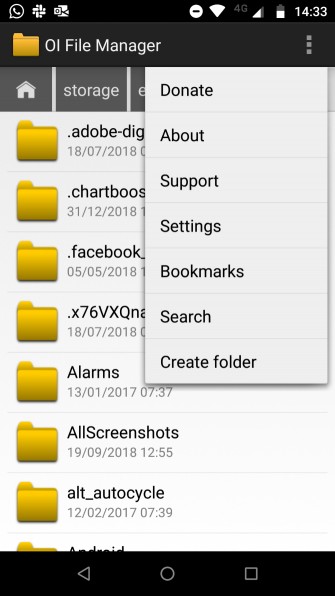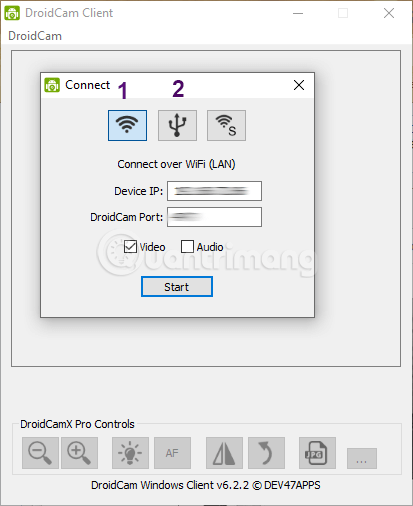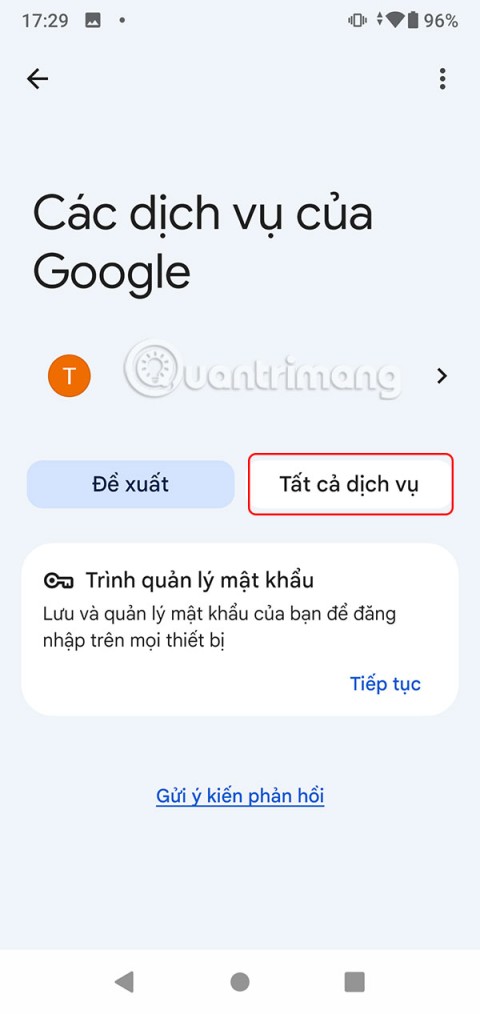7 nasvetov za zaklepanje pametnega telefona pred krajo telefona

Če želite resnično zaščititi svoj telefon, je čas, da ga začnete zaklepati, da preprečite krajo ter ga zaščitite pred vdori in prevarami.
Po namestitvi toliko aplikacij v mojo napravo Android, se je naprava začela dolgo časa zagnati. Naprava je delovala tudi počasi in prekinjeno. Začel sem se zavedati, da se je ob zagonu naložilo veliko aplikacij. Številne aplikacije niso imele nastavitev, ki bi preprečile njihovo zagon ob zagonu.
Na srečo obstaja nekaj rešitev za trajno preprečitev izvajanja aplikacij ob zagonu.
Nekatere naprave Android vam omogočajo, da »zamrznete« aplikacije. Znana tudi kot »Onemogočanje«, je funkcija uporabna za tiste aplikacije, ki so priložene vaši napravi in jih ni mogoče odstraniti.
Običajno lahko aplikacijo zamrznete s temi koraki:
Odprite " Nastavitve " > " Aplikacije " > " Upravitelj aplikacij ".
Izberite aplikacijo, ki jo želite zamrzniti.
Izberite " Izklopi " ali " Onemogoči ".
Opomba: možnosti se lahko razlikujejo glede na napravo, ki jo imate, in različico operacijskega sistema Android, ki ga uporabljate.
Obstaja rešitev aplikacije drugega proizvajalca, imenovana Startup Manager. Aplikacija se zažene ob zagonu in preprečuje zagon izbranih aplikacij, ko zaženete napravo. Sledite tem korakom, da nadaljujete:
Prenesite in namestite Startup Manager iz Googla Play . Najdete ga tako, da poiščete » zagon «.
Zaženite aplikacijo in tapnite minus ( – ) poleg aplikacij, ki jih ne želite zagnati ob zagonu.
Opomba: Morda boste želeli onemogočiti samo elemente, ki so navedeni pod zavihkom » Uporabnik «. Prepričajte se, da veste, kaj počnete, če onemogočite elemente pod " Sistem ".
To je vse. Zdaj se izbrane aplikacije ne bodo zagnale ob ponovnem zagonu.
Če želite resnično zaščititi svoj telefon, je čas, da ga začnete zaklepati, da preprečite krajo ter ga zaščitite pred vdori in prevarami.
Vrata USB na vašem telefonu Samsung niso namenjena le polnjenju. Od pretvorbe telefona v namizni računalnik do napajanja drugih naprav – te malo znane aplikacije bodo spremenile način uporabe vaše naprave.
Dobra novica je, da če imate telefon Galaxy, Samsung vključuje številne funkcije, ki pomagajo zaščititi vaš telefon in uporabniške podatke v primeru kraje naprave.
Posnetke zaslona lahko zlahka smatramo za začasne, vendar jih mnogi od nas nikoli ne izbrišemo. Nevarnost je, da lahko nekateri od njih postanejo zlati rudniki za hekerje, tatove identitete ali celo samo radovedne prijatelje.
Mnogi mislijo, da baterija njihovega Samsung telefona ne more več zadostiti njihovim vsakodnevnim potrebam. Ko pa izklopite te spregledane nastavitve, lahko baterija zlahka zdrži ves dan.
Trenutni spletni brskalniki v računalnikih ali telefonih imajo možnost brisanja zgodovine brskanja, na primer brisanje zgodovine brskanja v Chromu, brisanje zgodovine brskanja v Firefoxu itd.
Vse fotografije, ki jih posnamete s pametnim telefonom, so shranjene v knjižnici fotografij vaše naprave, tako da si jih lahko ogledajo vsi, tudi vaše zasebne fotografije.
Naslednji članek vas bo vodil skozi uporabo Droidcama na računalniku in telefonu ter vam ponudil nekaj predlogov za popoln video klic!
Google Assistant lahko deluje na zaklenjenem zaslonu in do vašega telefona lahko dostopa kdorkoli. Zato ga onemogočite na zaklenjenem zaslonu.
Mnogi ljudje niso pričakovali, da bo najšibkejši fotoaparat na njihovem telefonu postal skrivno orožje za ustvarjalno fotografijo.